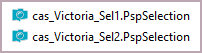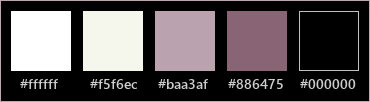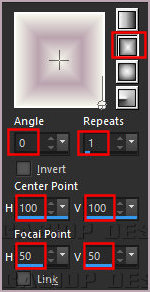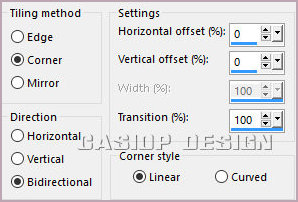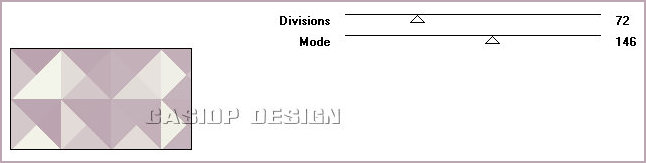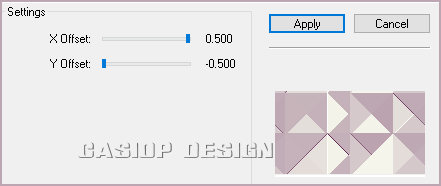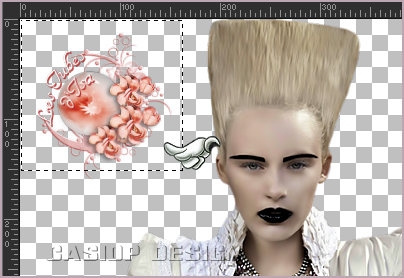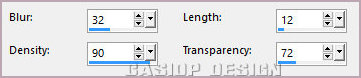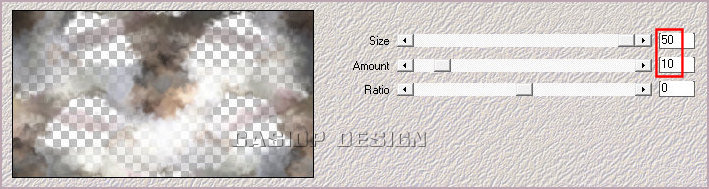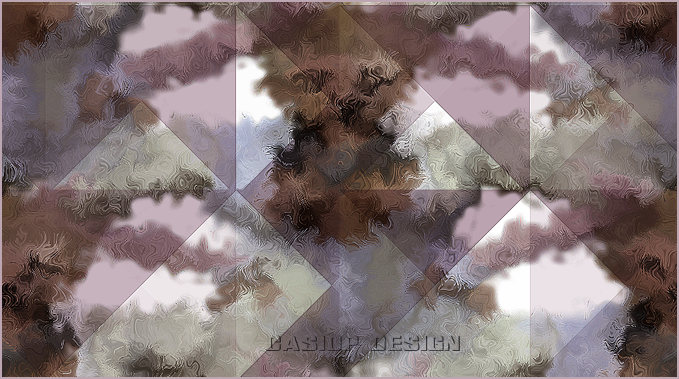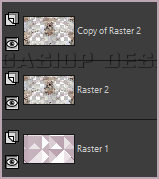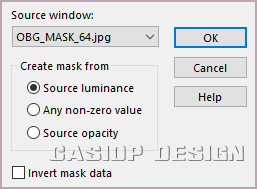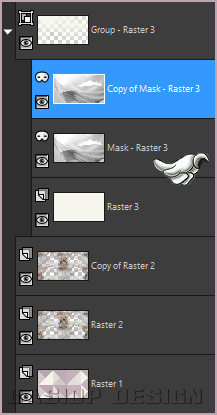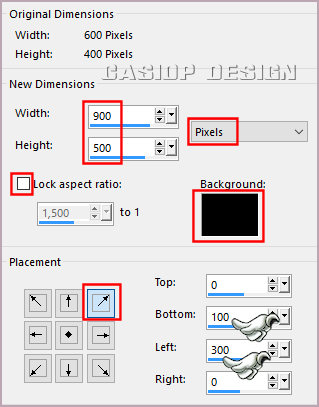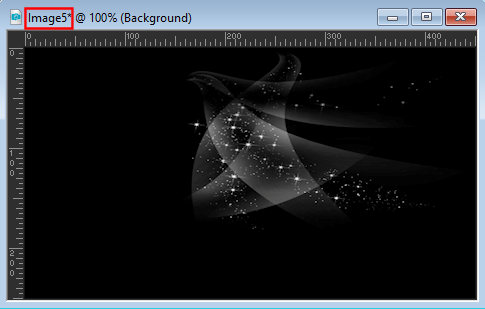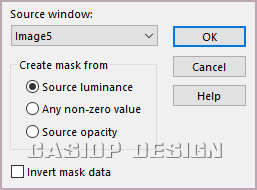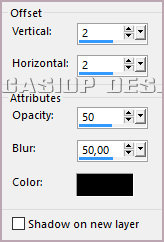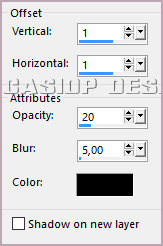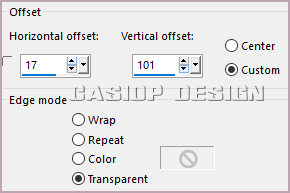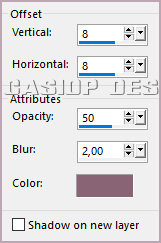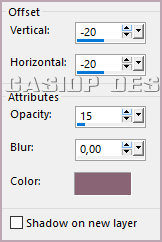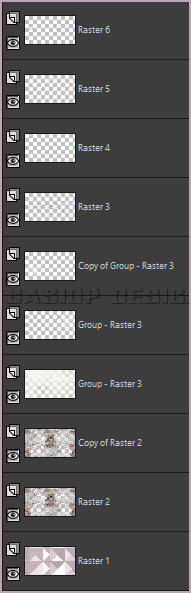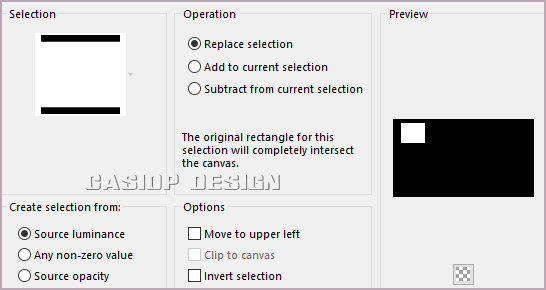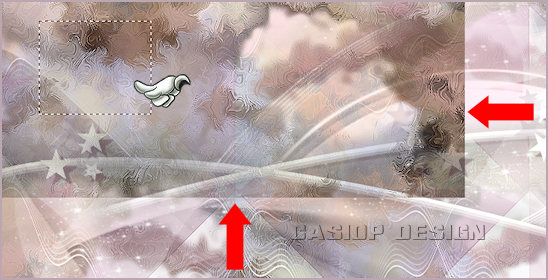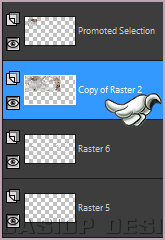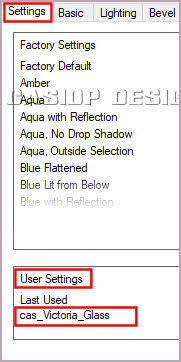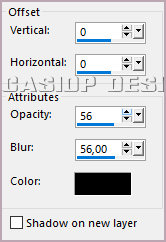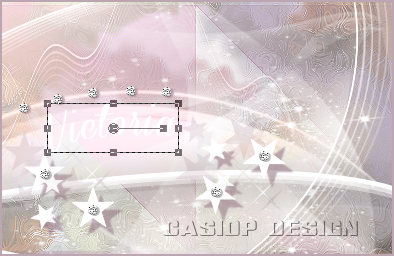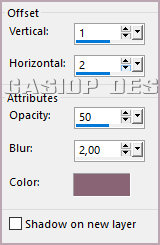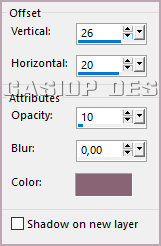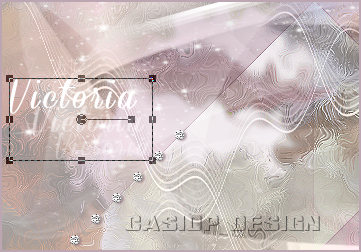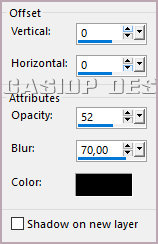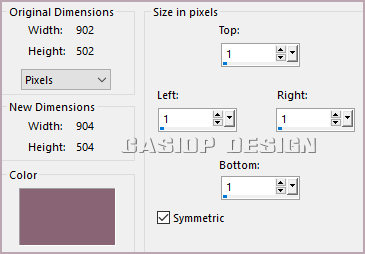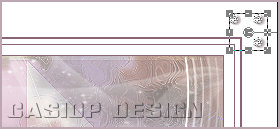| ~°~Traducciones de Casiop~°~ | ~°~Bhyma Home ~°~ | ~°~Casiop Tutorials~°~ | ||
|
|
||||

Hecho con PSPX9 31 de Agosto del, 2017 | ||||
|
|
||||
|
*
* * * * * * * * * * * * * * * * * * *
Complementos:
VM Toolbox, Trimosaic - Aquí FM Tile Tools, Roll Imagen - Aquí Mehdi, Melt - Aquí
* * * * * * * * * * * * * * * * * * * *
Preparación Guardar las Selecciones en la carpeta de Selecciones de tu programa PSP
Doble clic en el Preset 'cas_Victoria_Glass' y se importará automaticamente al Alien Skin Eye Candy 5: Impact - Glass.
* * * * * * * * * * * * * * * * * * * *
Mis imágenes se pueden utilizar en PSP 7 y versiones más nuevas Si tu utilizas una versión más antigua , puedes contactar conmigo y decirme, que versión necesitas.
* * * * * * * * * * * * * * * * * * * * |
||||
|
Materiales
* * * * * * * * * * * * * * * * * * * * |
||||
|
Gracias a todos por dejarme usar vuestros bellos materiales en mis tutoriales
El tube es de Isa La máscara es de OBH
El tube que he utilizado en mi segunda versión es de Joanie
* * * * * * * * * * * * * * * * * * * *
Consejos! * Si usas otros colores, puedes cambiar el Modo de mezcla y la Opacidad para un mejor resultado. * Es posible que debas utilizar el mismo tono de colores(claros y oscuros del mismo tono de color). Otros tonos pueden dar resultados muy diferentes. * Asegurate de que tu imagen tiene el mismo tamaño descrito en la primera parte. Las selecciones no serviran en imágenes de otro tamaño diferente.
* * * * * * * * * * * * * * * * * * * *
|
||||
|
1. En el Primer plano oner el color #f5f6ec
Cambiar el color del Primer plano a Gradiente, Primer plano-Fondo:
Abrir nueva imagen transparrente de 900 x 500 pixeles.
Rellenar con el gradiente.
2. Efectos - Efectos de la imagen - Mosaico integrado:
3. Efectos - Complementos - VM Toolbox - Trimosaic:
Efectos - Efectos de bordes - Realzar.
4. Efectos - Complementos - FM Tile Tools - Roll Imagen:
5. Abrir el tube 'FB0396'.
Ventana- Duplicar.
Cerrar el original y activar la copia.
6. Activar la herramienta Selección
Edición - Borrar, o presiona la tecla Supr del teclado.
En tu imagen, Selecciones - Anular la selección.
Edición - Copiar.
Minimiza el tube, lo necesitaremos después.
7. En tu imagen, Capas - Nueva capa de trama, Trama 2.
Selecciones - Seleccionar todo .
Edición - Pegar en la selección .
Selecciones - Anular la selección.
8. Efectos - Efectos de la imagen - Mosaico integrado:
9. Efectos - Efectos de Textura - Fur:
10. Efectos - Complementos - Mehdi - Melt:
Efectos - Efectos de bordes - Realzar.
En la paleta de capas, cambia el Modo de Mezcla a Multiplicar.
Capas - Duplicar.
Tu imagen debe de verse como esta ahora:
11. Capas - Nueva capa de trama, Trama 3. Cambiar el color del Primer plano otra vez al Color
#f5f6ec
Rellenar la capa con el color del Primer plano.
12. Abrir la máscara 'OBG_Máscara_64' y minimizar.
Capas - Nueva capa de máscara - A partir de una imagen.
Busca 'OBG_Máscara_64':
13. Activar la capa 'Máscara- Trama 3'.
Capas - Duplicar:
Capas - Fusionar - Fusionar el grupo.
En la paleta de capas, cambia el Modo de Mezcla a Luminosidad (Heredada).
14. Abrir la máscara 'OBG_Máscara_46'.
Ventana- Duplicar, cerrar el original.
En la copia, Imagen - Tamaño de lienzo con estos valores.
Start by unchecking 'Lock aspect ratio':
Color #000000
Apunta el nombre de la copia:
Minimiza la máscara.
15. En tu imagen, Capas - Nueva capa de trama, Trama 3.
Cambiar el color del Primer plano a #ffffff
Rellenar la capa con el color del Primer plano.
Capas - Nueva capa de máscara - A partir de una imagen.
Busca tu copia de la Máscara:
Capas - Fusionar - Fusionar el grupo.
16. Imagen - Espejo - Espejo Horizontal (en versiones previas del PSP 'Imagen - Espejo')
Activar la herramienta Selección(K)
En la paleta de capas, cambia el Modo de Mezcla a Superposición.
17. Capas - Duplicar.
Imagen - Espejo - Espejo Horizontal (en versiones previas del PSP 'Imagen - Espejo')
Imagen - Espejo - Espejo Vertical (en versiones previas del PSP 'Imagen - Voltear').
En la paleta de capas, cambia el Modo de Mezcla a Normal.
18. Abrir la imagen 'cas_Victoria_Deco1'.
Edición - Copiar, cerrar esto.
En tu imagen, Edición - Pegar como nueva capa, Trama 3.
Efectos - Efectos 3D - Sombra:
Color #000000
19. Abrir la imagen 'cas_Victoria_Deco2'.
Edición - Copiar, cerrar esto.
En tu imagen, Edición - Pegar como nueva capa, Trama 4.
20. Efectos - Efectos 3D - Sombra:
Color #000000
En la paleta de capas, cambia el Modo de Mezcla a Luminosidad (Heredada) y la Opacidad al 90.
21. Abrir la imagen 'cas_Victoria_Deco3'.
Edición - Copiar, cerrar esto.
En tu imagen, Edición - Pegar como nueva capa, Trama 5.
22. En el menu de arriba, elige Objetos - Alinear - Arriba.
Repetir Objetos - Alinear, pero elige Derecha.
En su lugar puede elegir Efectos - Efectos de la imagen - Desplazamiento:
23. Abrir la imagen 'cas_Victoria_Deco4'.
Edición - Copiar, cerrar esto.
En tu imagen, Edición - Pegar como nueva capa, Trama 6.
Activar la herramienta Selección(K)
24. Efectos - Efectos 3D - Sombra:
Color #886475
Repetir Sombra, el mismo color pero con estos valores:
Tu imagen debe de verse como esta ahora:
25. Activar la segunda capa desde abajo, Trama 2.
Capas - Duplicar.
Capas - Organizar - Traer al frente.
Selecciones - Cargar/Guardar Selección - Cargar Selección de disco.
Busca 'cas_Victoria_Sel1':
26.
Activar la herramienta Mover
Selecciones - Promote Selección to Layer.
Mantener la Selección activa y activar la segunda capa desde arriba del todo 'Copia de Trama 2':
Capas - Eliminar.
27. Activar la capa de arriba del todo'Selección Ascendida'.
Capas - Nueva capa de trama, Trama 7.
Rellenar la selección con el color del Plano de fondo #baa3af
Selecciones - Modify - Contract 19 pixel.
Edición - Borrar, o presiona la tecla Supr del teclado.
28. Efectos - Complementos - Alien Skin Eye Candy 5: Impact - Glass.
En Settings - User Settings elige'cas_Victoria_Glass':
Selecciones - Anular la selección.
29. Selecciones - Cargar/Guardar Selección - Cargar Selección de disco como antes, pero busca 'cas_Victoria_Sel2'.
Rellenar la selección con el color del Primer plano#ffffff
Selección - Anular la selección.
Capas - Fusionar - Fusionar hacia abajo.
30. Capas - Duplicar.
Imagen - Cambiar el tamaño al 70%,sin marcar cambiar el tamaño a todas las capas.
Activar la herramienta Selección(K)
31. Capas - Duplicar.
Imagen - Cambiar el tamaño al 80%,sin marcar cambiar el tamaño a todas las capas.
Activar la herramienta Selección(K) de nuevo con estos valores:
Capas - Fusionar - Fusionar hacia abajo.
Ajustar - Nitidez - Enfocar.
Capas - Fusionar - Fusionar hacia abajo.
32. Efectos - Efectos 3D - Sombra:
Color #000000
33. Abrir la imagen 'cas_Victoria_Deco5'.
Edición - Copiar, cerrar esto.
En tu imagen, Edición - Pegar como nueva capa, Trama 7.
Activar la herramienta Selección(K)
34. Abrir la imagen 'cas_Victoria_Deco6'.
Edición - Copiar, cerrar esto.
En tu imagen, Edición - Pegar como nueva capa, Trama 8.
Activar la herramienta Selección(K)
35. Abrir la imagen 'cas_Victoria_Text1'.
Edición - Copiar, cerrar esto.
En tu imagen, Edición - Pegar como nueva capa, Trama 9.
Activar la herramienta Selección(K)
36. Efectos - Efectos 3D - Sombra:
Color #886475
Repetir Sombra, el mismo color pero con estos valores:
37. Abrir la imagen 'cas_Victoria_Text2'.
Edición - Copiar, cerrar esto.
En tu imagen, Edición - Pegar como nueva capa, Trama 10.
Activar la herramienta Selección(K)
38. Efectos - Efectos 3D - Sombra:
Color #886475
39. Abrir la copia del tube, que has minimizado en el paso 6.
Edición - Copiar, cerrar esto.
En tu imagen, Edición - Pegar como nueva capa, Trama 11.
Imagen - Cambiar el tamaño al 72%,sin marcar cambiar el tamaño a todas las capas.
Activar la herramienta Selección(K) de nuevo y colócalo en la parte de abajo como éste:
40. Efectos - Efectos 3D - Sombra:
Color #000000
41. Imagen - Añadir bordes:
Color #886475 42. Imagen - Añadir bordes,
Simétrico, 10 pixels, color #ffffff
Imagen - Añadir bordes, Simétrico, 1
pixel, color #886475
Imagen - Añadir bordes,
Simétrico, 5 pixels, color #ffffff
Imagen - Añadir bordes, Simétrico, 2 pixels, color #886475
Imagen - Añadir bordes,
Simétrico, 35 pixels, color #ffffff
43. Abrir la imagen 'cas_Victoria_Deco7'.
Edición - Copiar, cerrar esto.
En tu imagen, Edición - Pegar como nueva capa, Trama 1.
Activar la herramienta Selección(K)
Capas - Duplicar.
Imagen - Espejo - Espejo Horizontal (en versiones previas del PSP 'Imagen - Espejo')
Imagen - Espejo - Espejo Vertical (en versiones previas del PSP 'Imagen - Voltear')
Imagen - Añadir bordes,
Simétrico, 1 pixel, color #886475
44. Cambiar el tamaño a tu imagen, si la quieres más pequeña.
Firma tu imagen o pon tu marca de agua y guarda como imagen JPG. *
* * * * * * * * * * * * * * * * * * *
Espero que disfrutes de mi tutorial , eres bienvenido a compartir tu versión conmigo, enviándomela. Las versiones que recibo se mostraran en el sitio web con su nombre a menos que me digas que no. También puedes contactar conmigo , si tienes alguna pregunta sobre mis tutoriales. * * * * * * * * * Versión de Bhyma para la Traducción
Another
version
******
Thank you Zoee for testing my tutorial Zoees version
******
Thank you Demonicangel for testing my tutorial Demonicangels version
******
Thank you Angela for testing and translating my tutorial into Dutch Angelas version
******
Thank you Animabelle for translating my tutorial into French Animabelles version
© Casiop Design
|
||||